我们在使用微软系统的时候都经常使用到这个命令框,但在使用的过程中却发现有不少需要有管理员权限才能够正常的使用,那么我们怎么才能作为管理员运行呢?下面就和小编一起来看看Win10系统如何以管理员身份运行cmd的。
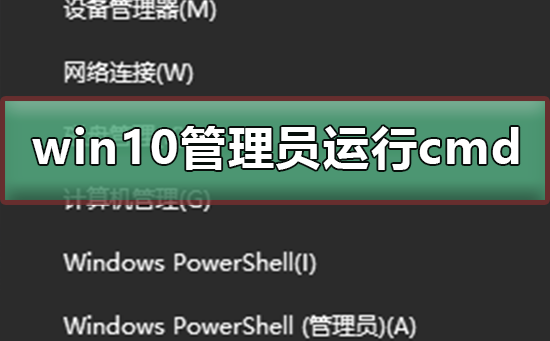
win10以管理员身份运行cmd的方法
第一种方法
打开C:\Windows\System32目录,找到cmd.exe,单击选中后右键,菜单中选择“以管理员身份运行”。
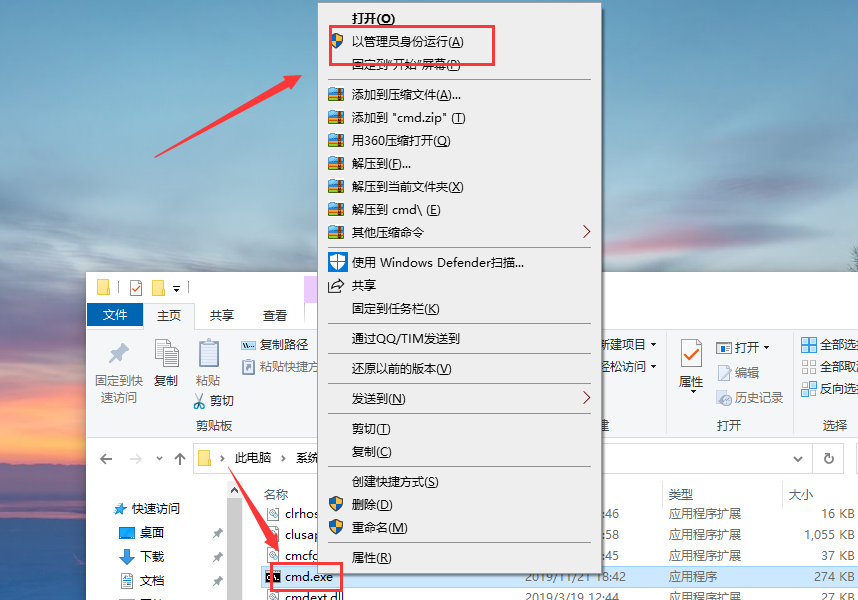
第二种方法
1、点开开始菜单,在搜索框中输入“cmd”,在搜索结果中,对着命令提示符程序,单击鼠标右键,菜单中点击选择“以管理员身份运行”。

第三种方法
1、我们可以在Windows10系统的开始菜单上,单击鼠标右键,这时候出现的菜单中,我们选择命令提示符(管理员)点击打开这样即可
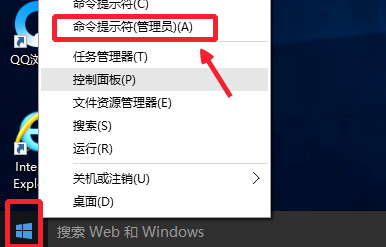
2、这样打开以后,大家可以看到命令提示符界面中显示管理员:命令提示符。现在我们就可以进行自己需要的命令操作。
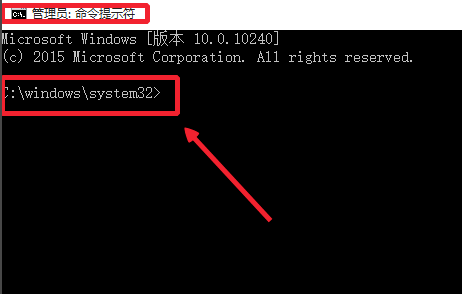 本篇电脑技术文章《Win10如何以管理员身份运行cmd?以管理员身份运行cmd方法》由下载火(xiazaihuo.com)纯净系统之家网一键重装软件下载平台整理发布,下载火系统重装工具网可以一键制作系统启动盘,也可在线一键重装系统,重装好的系统干净纯净没有预装软件!
本篇电脑技术文章《Win10如何以管理员身份运行cmd?以管理员身份运行cmd方法》由下载火(xiazaihuo.com)纯净系统之家网一键重装软件下载平台整理发布,下载火系统重装工具网可以一键制作系统启动盘,也可在线一键重装系统,重装好的系统干净纯净没有预装软件!Win10玩DNF卡顿怎么办?Win10玩DNF卡顿的解决方法
DNF也就是地下城与勇士是一款比较经典的游戏,有很多小伙伴都喜欢玩,但部分小伙伴的电脑在打开DNF的时候总会莫名的出现卡顿的现象,导致很多小伙伴都无法正常的体验游戏,那么遇到这种情况我们应该怎么办呢?下面就和小编来看看Win10玩DNF卡顿的解决方法吧。






